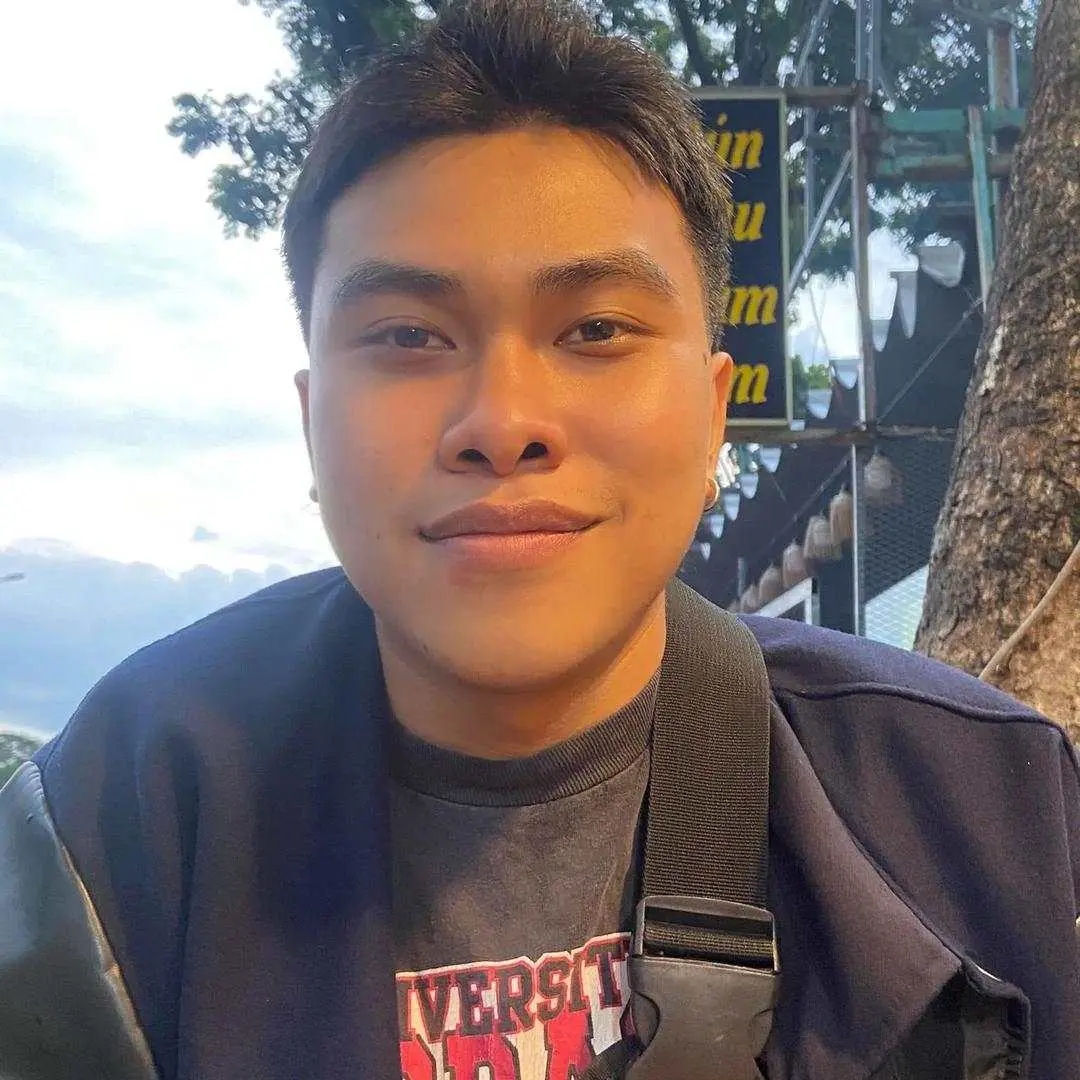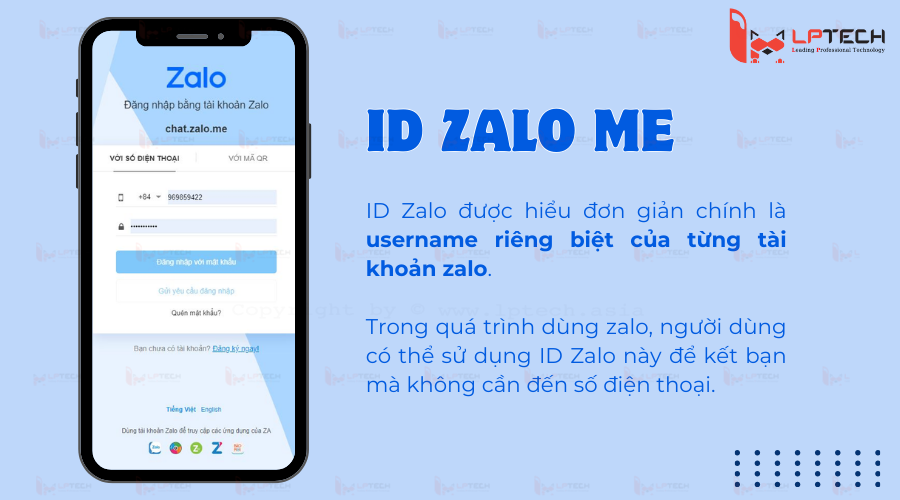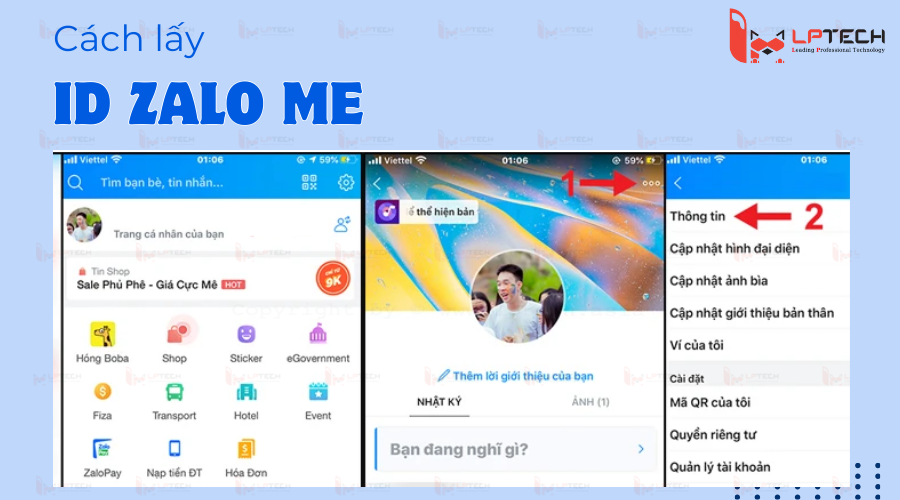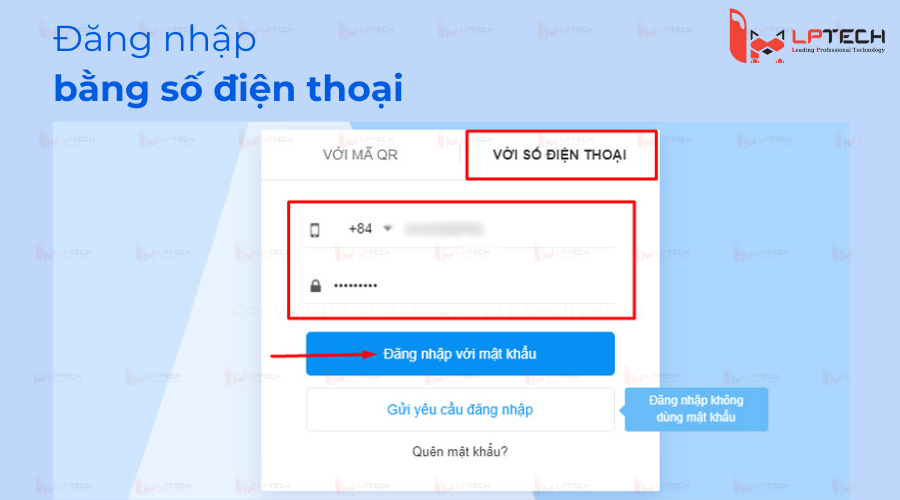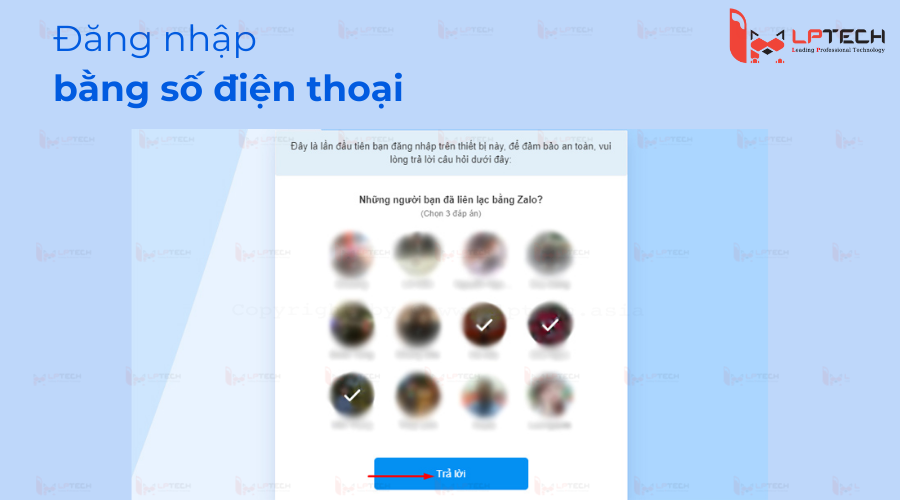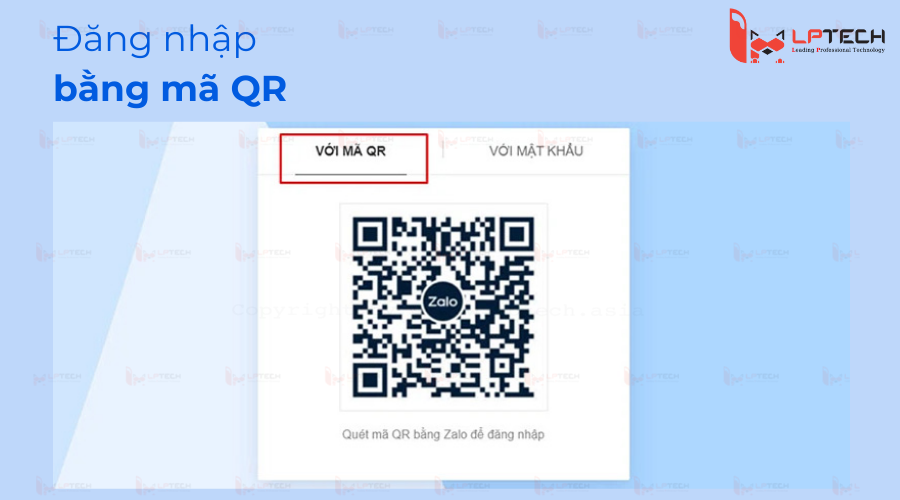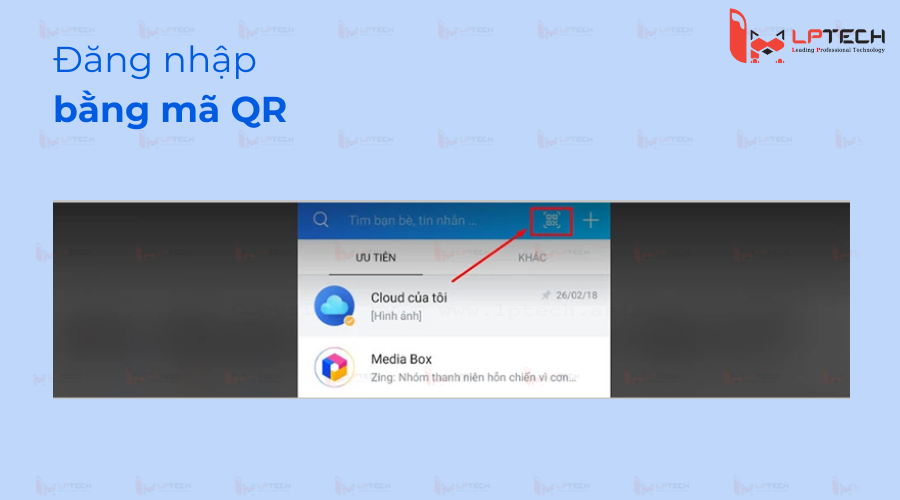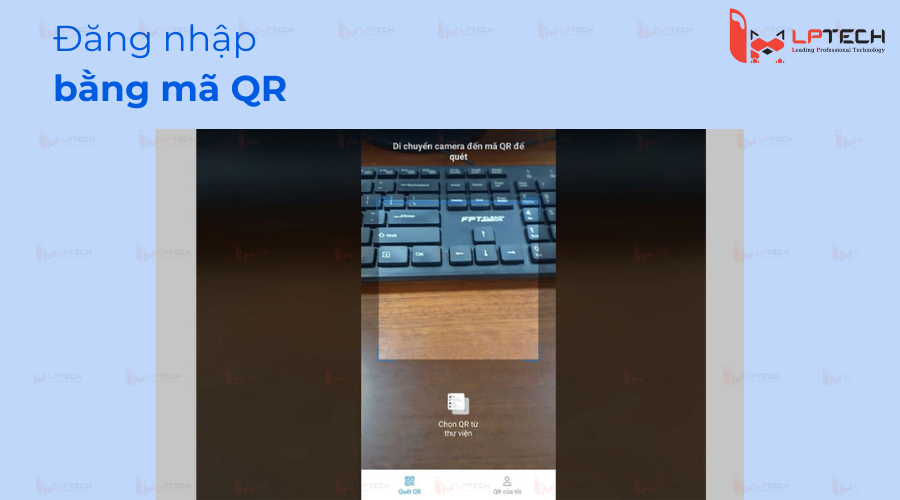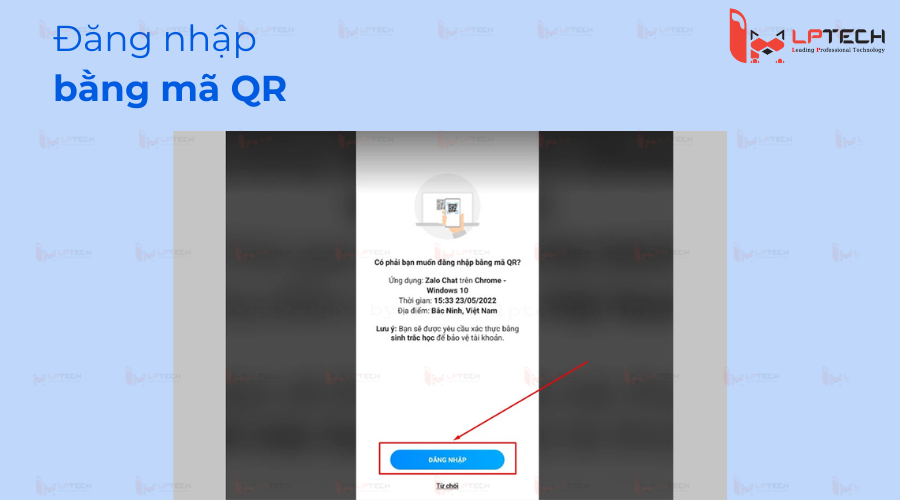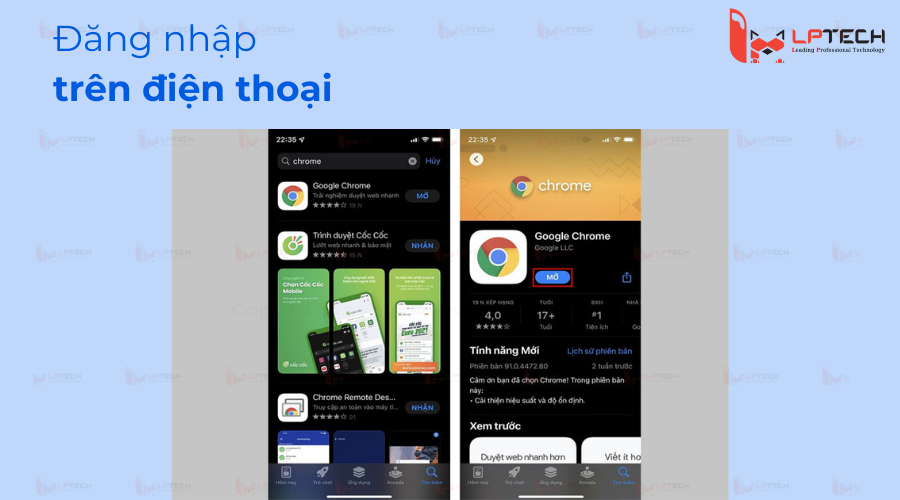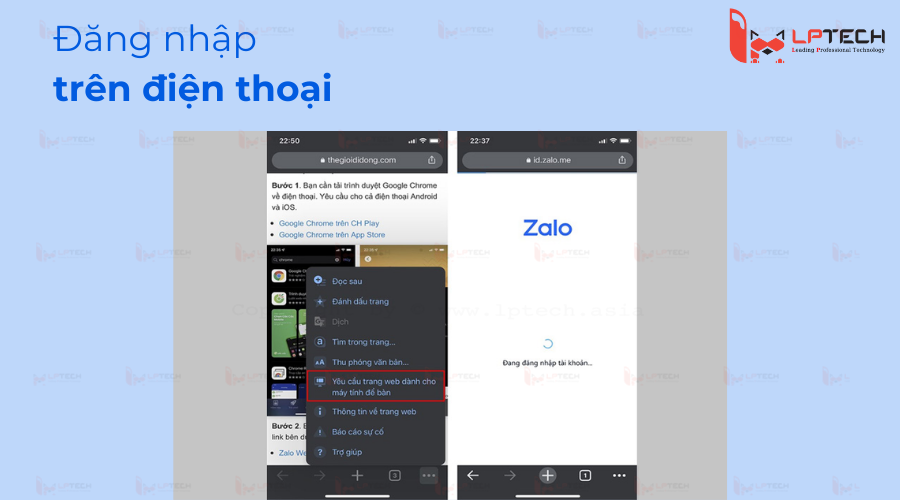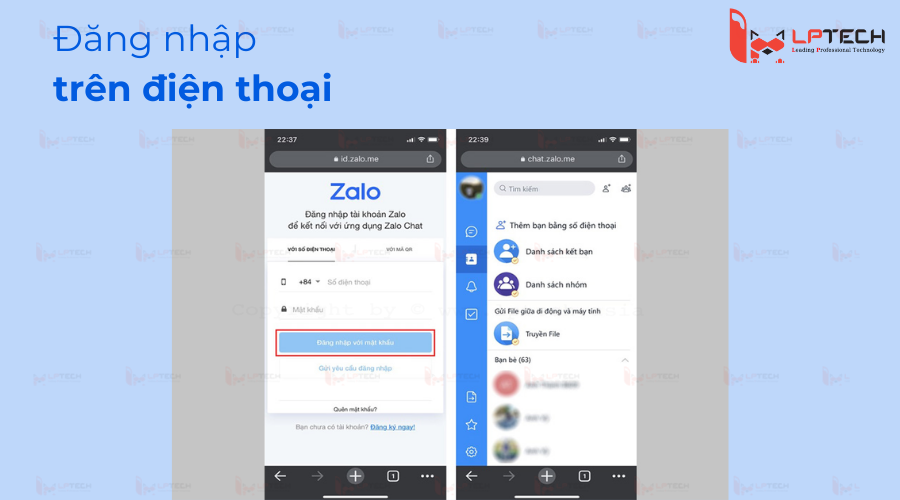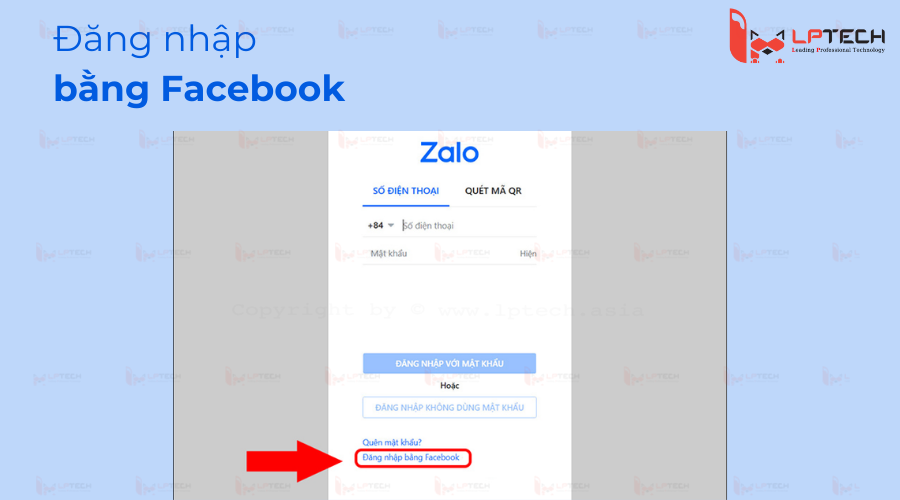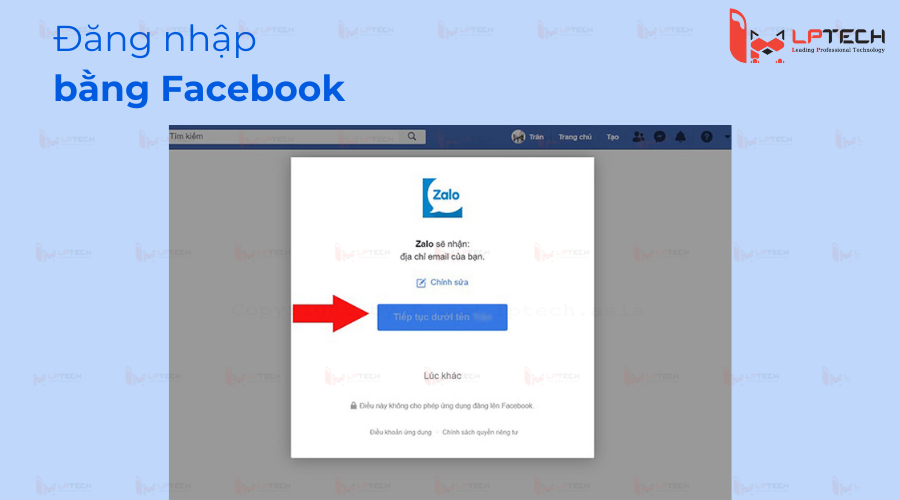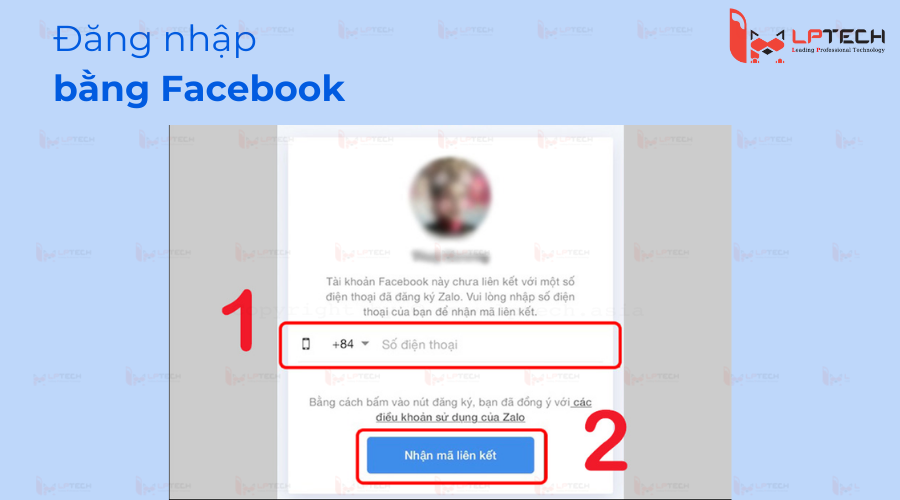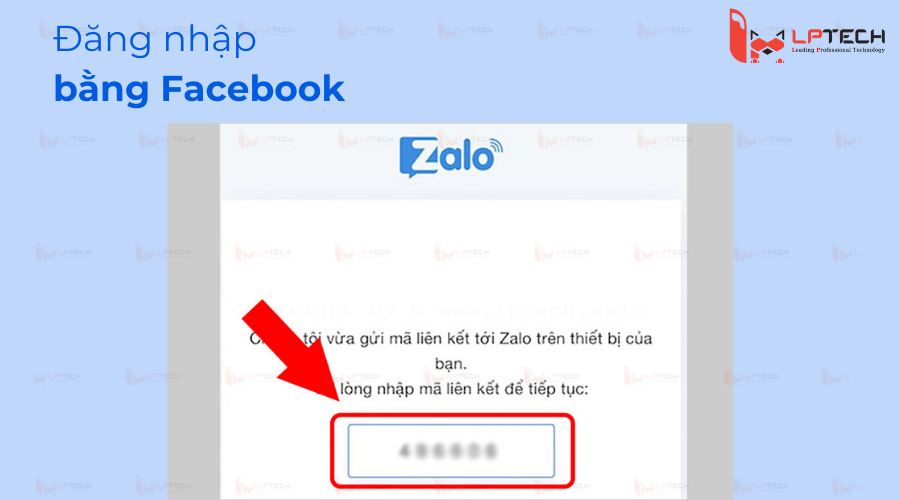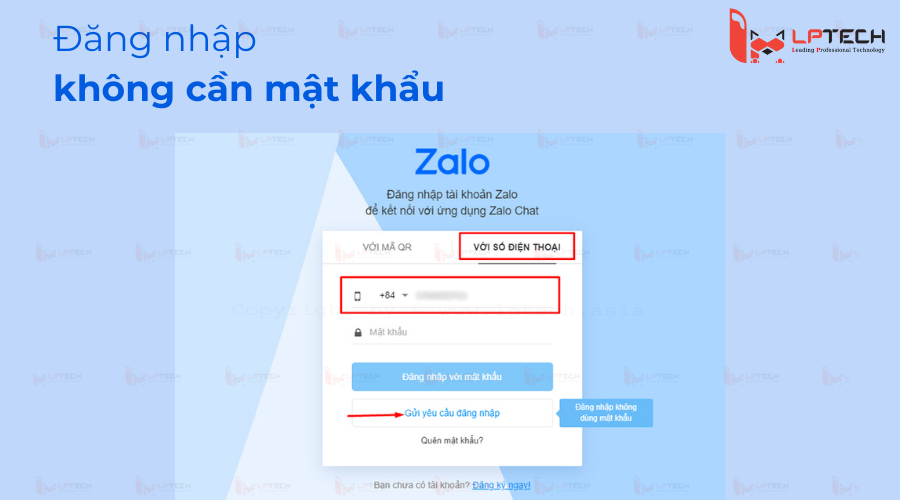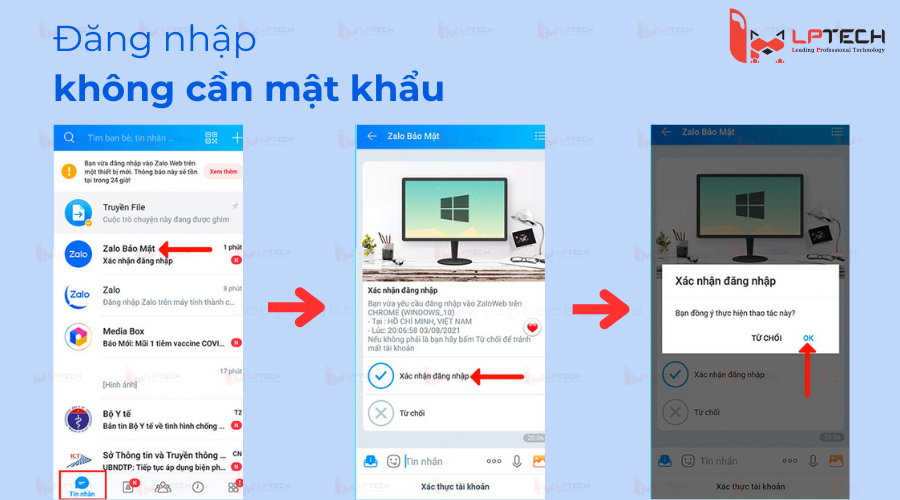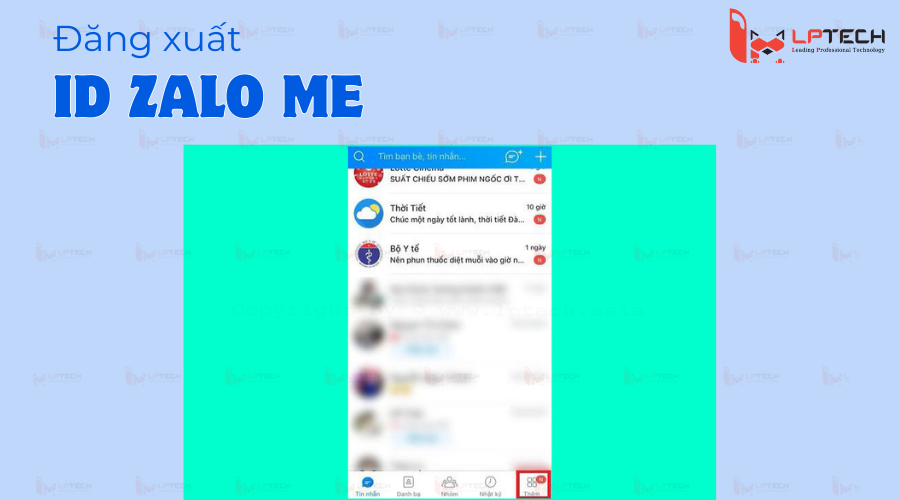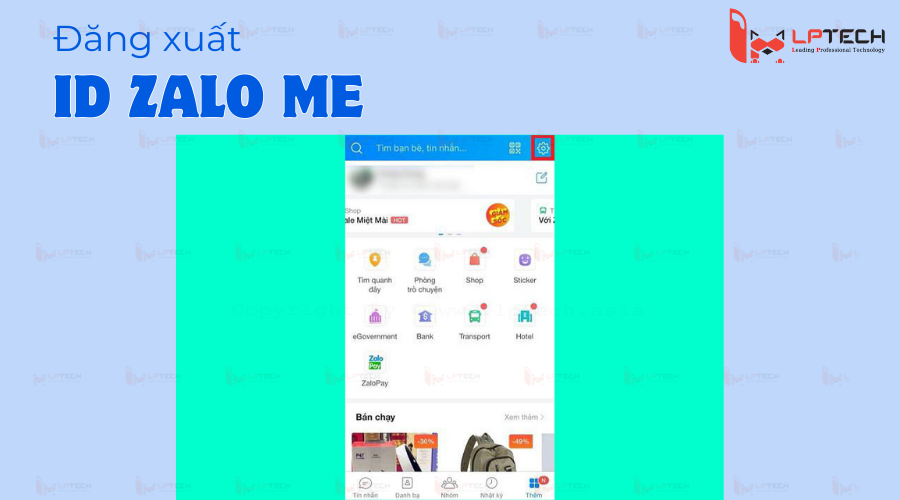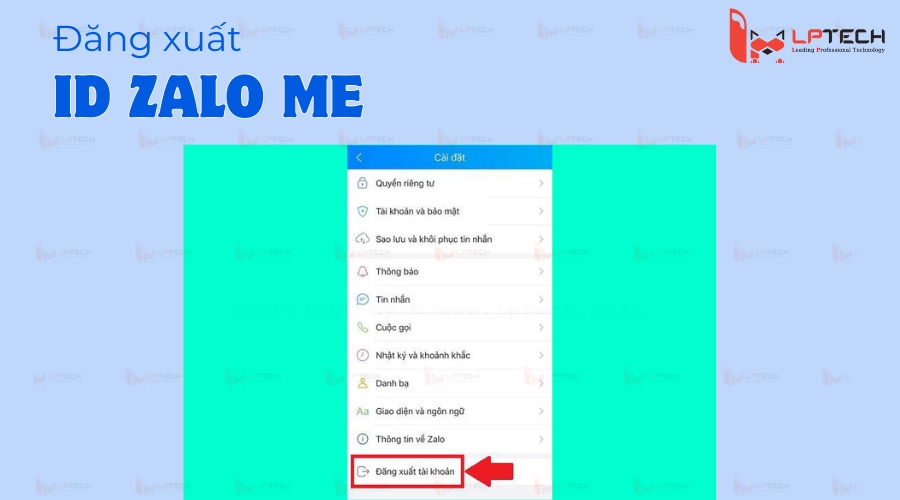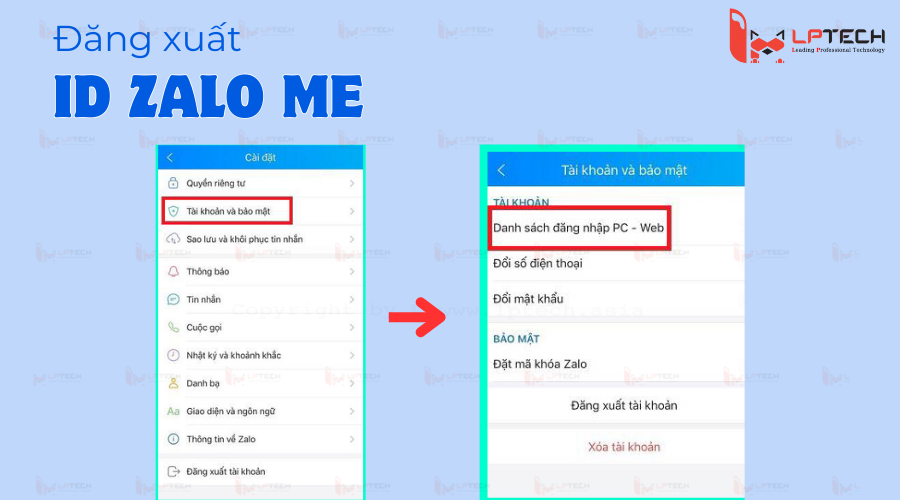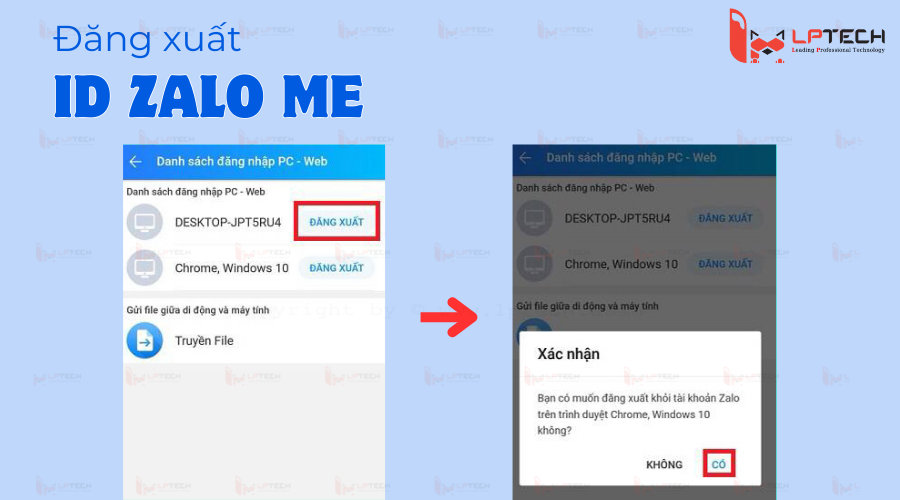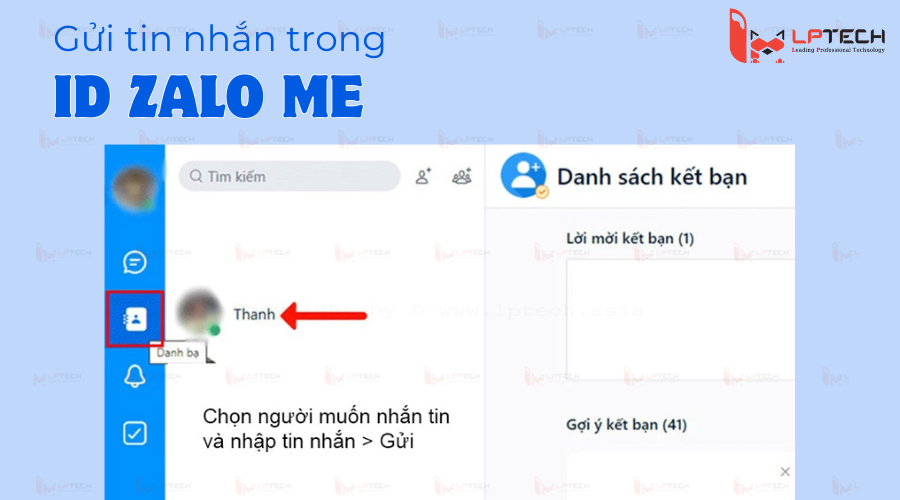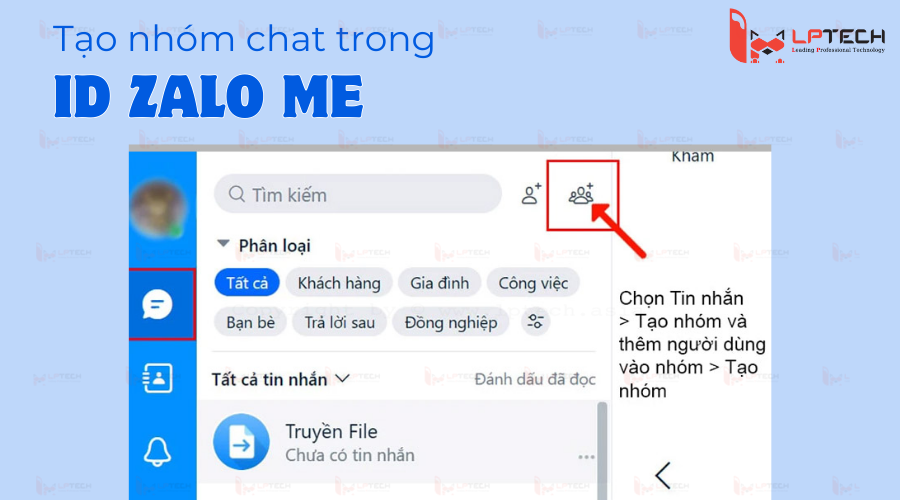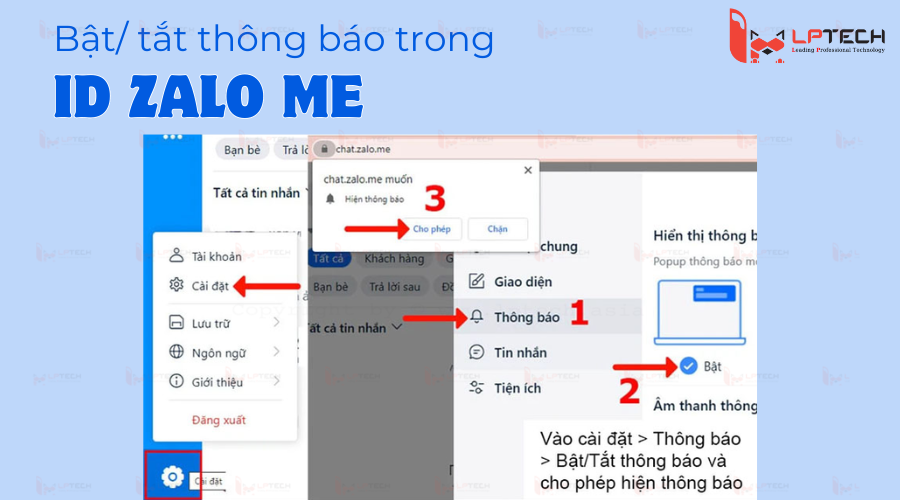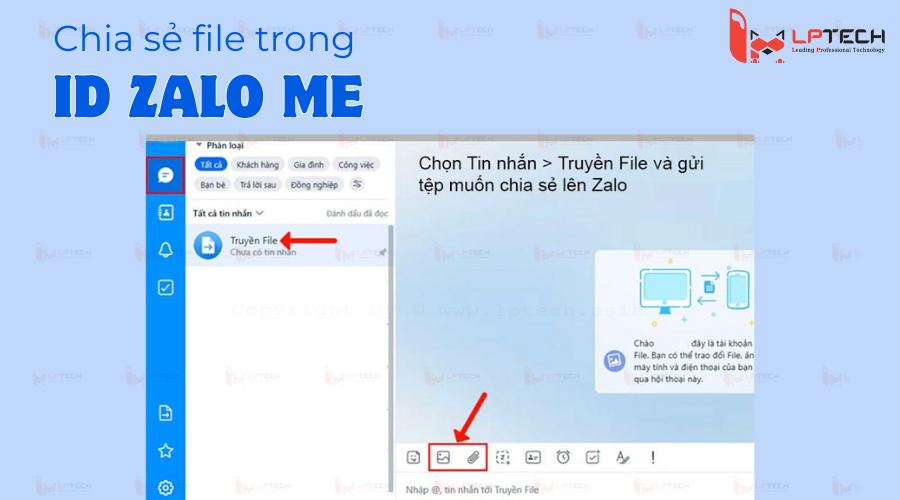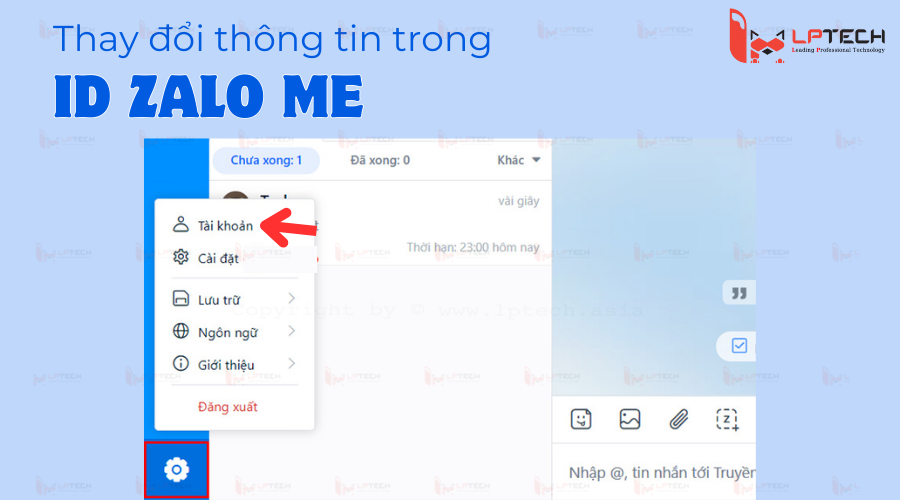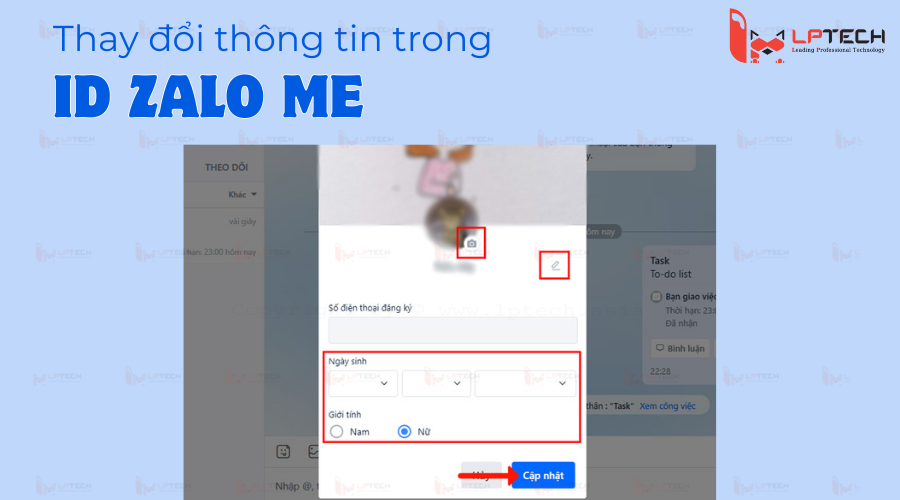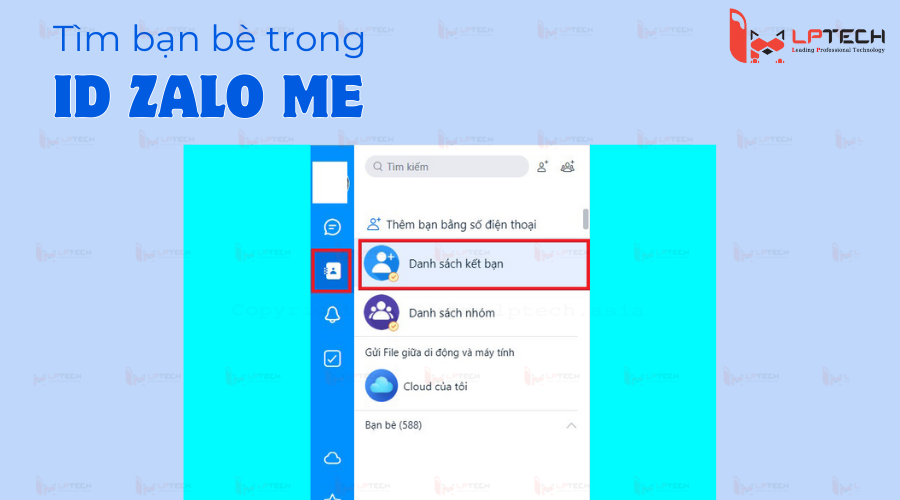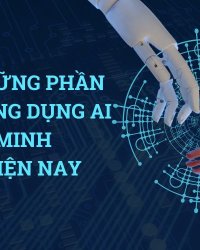Zalo là ứng dụng đã không còn xa lạ với người dùng ở Việt Nam. Ngoài các tính năng quen thuộc như gửi kết bạn, trò chuyện, Zalo còn có tính năng ID Zalo Me giúp người dùng có thể đăng nhập tài khoản trên điện thoại để sử dụng các dịch vụ khác như Zalo Mini App, ZaloPay. Vậy ID Zalo là gì và làm sao để đăng nhập ID Zalo Me trên điện thoại? Cùng tìm hiểu thông tin này qua bài viết sau đây của LPTech nhé!
ID Zalo là gì?
Hiện nay, ID Zalo chỉ có thể dùng trên phiên bản điện thoại, chưa thể dùng được trên PC. Tuy nhiên, nếu bạn cùng ứng dụng giả lập Android hoặc iOS thì có thể xem được ID Zalo trên PC. Ngoài ra bạn cần phân biệt ID Zalo với ID Zing để tránh bị nhầm lẫn:
- ID Zing: là số ID tài khoản Zing của bạn. Sau khi đăng ký với VNG, bạn có thể sử dụng tài khoản Zing để sử dụng các dịch vụ tiện ích và trò chơi của VNG như ZingMP3, Z News, ...
- ID Zalo: được hiểu đơn giản chính là username riêng biệt của từng tài khoản zalo. Trong quá trình dùng zalo, người dùng có thể sử dụng ID Zalo này để kết bạn mà không cần đến số điện thoại. Username này cũng chỉ có một, không thể thay đổi được sau khi tạo thành công.
Cách lấy ID Zalo trên điện thoại
Để có thể đăng nhập ID Zalo Me trên điện thoại, bạn cần phải biết cách lấy username tài khoản zalo của mình. Nếu chưa biết cách lấy ID Zalo, bạn có thể tham khảo và làm theo hướng dẫn sau:
Bước 1: Truy cập trang cá nhân trên Zalo
Bạn mở ứng dụng zalo trên điện thoại, chọn biểu tượng Thêm ở góc dưới cùng bên phải màn hình, sau đó vào Trang cá nhân.
Bước 2: Truy cập mục thông tin
Ở trong trang cá nhân, bạn nhấn biểu tượng dấu 3 chấm tại góc trên bên phải màn hình. Khi danh sách các mục hiện ra, bạn chọn mục Thông tin đầu tiên.
Bước 3: Xem ID Zalo Me
Ở mục Username, đây chính là mã ID Zalo Me của bạn. Bạn chỉ cần lưu về hoặc ghi nhớ để tiến hành đăng nhập ID Zalo Me trên điện thoại.
Cách đăng nhập ID Zalo Me trên điện thoại
Sau khi đã lấy được mã username, bạn có thể bắt đầu đăng nhập ID Zalo Me trên điện thoại theo những cách dưới đây:
Cách đăng nhập ID Zalo Me bằng số điện thoại
Để dùng số điện thoại để đăng nhập ID Zalo Me, bạn thực hiện theo các thao tác đơn giản dưới đây:
Bước 1: Truy cập đường link https://chat.zalo.me/ hoặc https://id.zalo.me/ trên laptop hoặc PC với các trình duyệt Cốc Cốc hoặc Google Chrome.
Bước 2: Nhập số điện thoại và mật khẩu đăng nhập tài khoản zalo của bạn.
Nếu đây là lần đầu bạn đăng nhập tài khoản ID Zalo trên laptop hoặc PC đó, zalo sẽ yêu cầu bạn trả lời thêm câu hỏi bảo mật. Khi đó, bạn cần lựa chọn đúng 3 người đã từng liên hệ qua ứng dụng zalo.
Bước 3: Khi đã đăng nhập được thành công, bạn có thể sử dụng và thao tác ID Zalo trên web như ứng dụng zalo bình thường.
Cách đăng nhập ID Zalo Me bằng mã QR
Cách đăng nhập bằng mã QR cũng rất đơn giản và dễ làm, tương tự như khi bạn sử dụng số điện thoại:
Bước 1: Truy cập đường link https://chat.zalo.me/ hoặc https://id.zalo.me/ trên trình duyệt Cốc Cốc hoặc Google Chrome.
Bước 2: Thay vì chọn đăng nhập với số điện thoại, bạn hãy chọn đăng nhập Với mã QR.
Bước 3: Mở ứng dụng Zalo trên điện thoại Android hoặc iOS, nhấn vào nút biểu tượng mã QR ở góc trên bên phải màn hình.
Bước 4: Lúc này, hệ thống sẽ hiển thị ra màn hình để quét mã QR. Bạn cần di chuyển camera trên điện thoại sao cho quét được hết mã QR hiển thị trên laptop hoặc PC.
Bước 5: Sau khi quét mã thành công, màn hình PC hoặc laptop sẽ hiển thị giao diện xác thực đăng nhập ID zalo me từ website. Khi đó, bạn nhấn Đăng nhập để xác nhận là hoàn thành.
Lưu ý: Khi đăng nhập bằng mã QR, hệ thống có thể sẽ yêu cầu bạn xác minh thêm sinh trắc học, cụ thể là vân tay hoặc khuôn mặt để đăng nhập tài khoản.
Cách đăng nhập ID Zalo Me trên điện thoại
Để đăng nhập ID Zalo Me trên điện thoại, bạn cũng có thể thực hiện theo cách sau:
Bước 1: Tải về trình duyệt web Google Chrome cho điện thoại.
Bước 2: Ở góc phía dưới bên phải màn hình, nhấn vào biểu tượng dấu ba chấm, chọn mục Yêu cầu trang web cho máy tính để bàn.
Sau đó, bạn nhấn vào link kết này https://id.zalo.me/ để đăng nhập ID Zalo Me trên điện thoại.
Bước 3: Điền số điện thoại và mật khẩu của tài khoản zalo me. Chọn mục Đăng nhập và tick chọn Xác nhận rằng mình không phải là người máy. Lúc này bạn đã đăng nhập thành công.
Cách đăng nhập ID Zalo Me bằng Facebook
Bạn cũng có thể thực hiện đăng nhập ID Zalo Me bằng Facebook với các bước đơn giản dưới đây:
Bước 1: Đăng nhập vào tài khoản Facebook trên trình duyệt của thiết bị máy tính. Bạn truy cập đường link https://id.zalo.me/ và chọn Đăng nhập bằng Facebook.
Bước 2: Lúc này, sẽ có 2 trường hợp xảy ra:
Nếu Zalo và Facebook của bạn dùng chung một số điện thoại, giao diện sẽ hiển thị dòng nội dung Tiếp tục dưới tên…
Nếu Zalo và Facebook không dùng chung một số điện thoại đăng ký, màn hình sẽ hiển thị ô điền số điện thoại. Bạn hãy điền số điện thoại đăng ký Zalo vào đây và nhấp Nhận mã liên kết.
Sau đó, hệ thống sẽ gửi mã liên kết đến ứng dụng zalo trên điện thoại của bạn. Bạn nhập mã này vào là có thể đăng nhập thành công.
Cách đăng nhập ID Zalo Me không cần mật khẩu
Ngoài những cách trên, bạn cũng có thể đăng nhập ID Zalo Me mà không cần dùng đến mật khẩu. Các bước thực hiện như sau:
Bước 1: Bạn truy cập đường link https://chat.zalo.me/ hoặc https://id.zalo.me/ trên máy tính đang dùng.
Ở giao diện đăng nhập ban đầu, bạn chọn đăng nhập Với số điện thoại, tiếp theo bạn nhập số điện thoại của tài khoản zalo và nhấn Gửi yêu cầu đăng nhập.
Bước 2: Mở ứng dụng zalo trong điện thoại iPhone hoặc Android ra, bạn sẽ nhận được tin nhắn xác thực từ Zalo bảo mật. Nhấn vào tin nhắn đó, chọn Xác nhận đăng nhập và nhấn OK.
Cách đăng xuất ID Zalo Me trên điện thoại
Nếu sau khi đăng nhập và sử dụng xong, bạn cần đăng xuất tài khoản ID Zalo Me thì hãy thực hiện theo các bước sau:
Bước 1: Bạn mở ứng dụng Zalo trên điện thoại Android hoặc iOS. Ở góc dưới bên phải màn hình, bạn chọn mục Thêm.
Bước 2: Bạn chọn biểu tượng hình răng cưa Cài đặt ở góc trên cùng bên phải màn hình.
Bước 3: Chọn mục Đăng xuất tài khoản để thoát tài khoản zalo trên điện thoại.
Bước 4: Ở mục Tài khoản và bảo mật, nếu bạn muốn đăng xuất cả tài khoản zalo trên thiết bị khác, bạn nhấn vào mục Danh sách đăng nhập PC - Web.
Bước 5: Lúc này, các thiết bị bạn đã đăng nhập zalo sẽ hiển thị ra. Bạn cần đăng xuất ở thiết bị nào thì nhấn nút Đăng xuất ở cuối tên thiết bị đó.
Hệ thống sẽ hiển thị khung xác nhận đăng xuất, bạn nhấn Có là hoàn tất.
Cách sử dụng một số thao tác trong ID Zalo Me
Sau khi đăng nhập ID Zalo Me thành công, bạn có thể bắt đầu sử dụng các thao tác này trên zalo me PC.
Cách gửi tin nhắn trong ID Zalo Me
Trong màn hình zalo, ở phía bên trái sẽ hiển thị danh sách người bạn đã nhắn tin. Bạn nhấn nút Danh bạ ở thanh công cụ bên trái màn hình. Sau đó, chọn người bạn muốn gửi tin nhắn, nhập nội dung tin nhắn vào và nhấn Gửi.
Tạo nhóm chat trong ID Zalo Me
Để tạo nhóm chat, bạn nhấn vào biểu tượng nút Tin nhắn ở thanh công cụ bên trái màn hình. Chọn biểu tượng Tạo nhóm chat, bắt đầu thêm tài khoản các thành viên mà bạn muốn mời vào nhóm, nhấn nút Tạo nhóm là hoàn tất.
Tắt/ bật thông báo trong ID Zalo Me
Trong ID Zalo Me, bạn cũng có thể điều chỉnh hiển thị hoặc tắt thông báo theo mong muốn.
Đầu tiên, bạn nhấn vào biểu tượng Cài đặt (hình răng cưa) ở góc dưới cùng bên trái màn hình. Chọn mục Cài đặt.
Chọn mục Thông báo.
- Nhấn nút Bật để cho phép hiển thị thông báo
- Nhấn nút Tắt để tắt thông báo trên ID Zalo Me
Chia sẻ file trong ID Zalo Me
Zalo được yêu thích để gửi tài liệu bởi bạn có thể gửi đa dạng định dạng tệp với tốc độ nhanh chóng.
Để chia sẻ file qua lại giữa các thiết bị dùng cùng một tài khoản, bạn chọn phần Tin nhắn, chọn mục Truyền File ở đầu tiên.
Trong khung chat, bạn chọn biểu tượng Tệp hoặc Hình ảnh để truyền loại tệp mong muốn.
Thay đổi thông tin của tài khoản trong ID Zalo Me
Trong nền tảng ID Zalo Me, bạn cũng có thể thực hiện điều chỉnh các thông tin tài khoản tương tự như khi sử dụng ứng dụng trên điện thoại.
Để thực hiện thay đổi thông tin tài khoản, bạn thực hiện theo các bước sau:
Bước 1: Nhấn biểu tượng Cài đặt ở góc dưới cùng bên trái màn hình, chọn mục Tài khoản.
Bước 2: Tại đây, bạn có thể bắt đầu thực hiện điều chỉnh các thông tin cá nhân như Tên, ngày tháng năm sinh, giới tính, đổi ảnh đại diện.
Sau khi cập nhật xong các thay đổi, bạn nhấn Cập nhật để hệ thống lưu lại các thông tin mới.
Kết bạn qua danh bạ trong ID Zalo Me
Trong ID Zalo Me, bạn cũng có thể tìm kiếm và kết bạn thông qua các liên lạc trong danh bạ điện thoại của mình.
Đầu tiên, bạn nhấn vào biểu tượng Danh bạ ở thanh công cụ bên trái màn hình, chọn mục Danh sách kết bạn.
Ở đây, zalo sẽ hiển thị danh sách gợi ý kết bạn mà bạn có thể biết thông qua các số điện thoại được lưu trong danh bạ. Nếu muốn kết bạn với ai, bạn nhấn vào tên người đó và nhấn nút Kết bạn để gửi yêu cầu kết bạn một cách nhanh chóng và dễ dàng.
Qua những chia sẻ trên đây về ID Zalo Me, LPTech hy vọng đã giúp bạn hiểu về khái niệm của công cụ này. Ngoài ra, các hướng dẫn về cách đăng nhập, đăng xuất và sử dụng ID Zalo Me cũng được LPTech chỉ dẫn cụ thể để giúp bạn có thể thao tác dễ dàng và nhanh chóng. Chúc các bạn thực hiện thành công nhé!
Thông tin liên hệ
Nếu bạn có thắc mắc gì, có thể gửi yêu cầu cho chúng tôi, và chúng tôi sẽ liên lạc lại với bạn sớm nhất có thể .
Công ty TNHH TMĐT Công nghệ LP
Giấy phép kinh doanh số 0315561312/GP bởi Sở Kế Hoạch và Đầu Tư TP. Hồ Chí Minh.
Văn phòng: Lầu 4, Toà nhà Lê Trí, 164 Phan Văn Trị, phường Bình Thạnh, TP. HCM.
Hotline: 0338 586 864
Mail: sales@lptech.asia
Zalo OA:LP Tech Zalo Official
Zalo Sales:033 85 86 86 64 (Sales)